Cum să restaurați aplicația Classic Paint în Windows 10 Creators Update
Microsoft Ferestre Din 10 / / March 17, 2020
Ultima actualizare la

Nu sunteți încă fan... al Paint 3D? Iată cum puteți restabili MS Paint original la Windows 10.
În luna octombrie, Microsoft a făcut previzualizarea Aplicația Paint de generație viitoare numit Paint 3D. Proiectată de la început, noua aplicație se concentrează pe noi domenii de creativitate, cum ar fi design 3D, ilustrare, comunitate și imprimare. Oricât de mult îmi place direcția în care se ocupă Microsoft, Paint, nu sunt încă pregătită pentru a înlocui vechile bune Win32 Aplicația Paint. Dar de ce este cazul? Ei bine, vechea aplicație Paint a fost încorporată în mușchiul meu de memorie.
Utilizarea Paint 3D înseamnă ca să migrezi într-o țară străină, să înveți legile țării și cum să comunici. Interfața este în mod izbitor de diferit și există unele diferențe minore precum performanța; deschiderea unui fișier și chiar lansarea aplicației care nu este instantaneu.
Pentru mine personal și, probabil, pentru unii dintre voi, prefer să avem tortul nostru și să îl mâncăm și eu. Așadar, deși tot joc cu noul Paint 3D, permiteți-mi să vă arăt cum să reveniți la aplicația clasică Paint.
Aduceți înapoi aplicația Old Paint în Windows 10 Creators Update
Inițial, am încercat să găsesc aplicația Paint clasică folosind Search, comanda Run și chiar răsfoind folderul System 32. La fiecare încercare de lansare a fost deschisă noua aplicație 3D Paint. Cu o mică anchetă, am descoperit că Microsoft a ales să ascundă vechea aplicație Paint. Pentru a-l recupera, va trebui să modificați unele chei de registru, astfel încât să nu uitați faceți backup pentru registrul dvs. înainte de a parcurge pașii de mai jos.
- Faceți clic pe Start, tastați: regedit, faceți clic dreapta pe el, apoi faceți clic pe Rulat ca administrator.

- Accesați următoarea cheie a registrului: HKLM \ Software \ Microsoft \ Windows \ CurrentVersion \ Applets \ Paint \ Setări. Puteți copia și lipi șirul în noua bară de adrese de registru, apoi apăsați introduceși te va duce acolo. În Setări, faceți clic dreapta, selectați Nou > DWORD (32-bit) valoare.
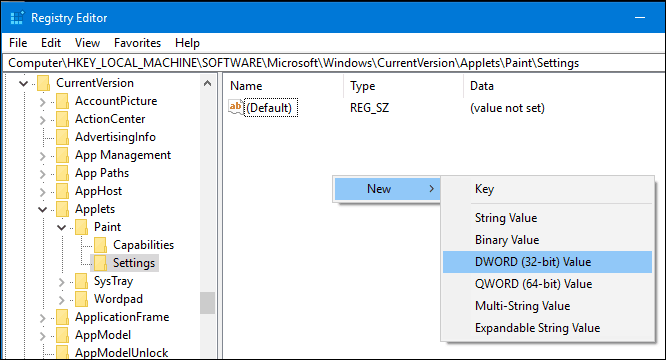
- introduce DisableModernPaintBooTcurea, faceți clic dreapta pe valoarea DWORD, apoi faceți clic pe Proprietăți, schimbați valoarea la 0 (dacă nu este deja). Faceți clic pe OK
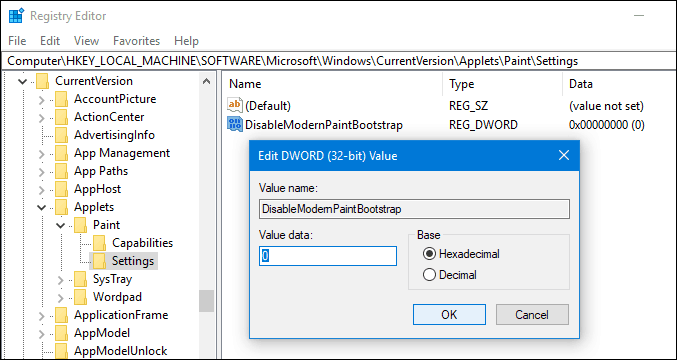
-
Notă: Dacă nu vedeți o cheie de registru pentru Setări, va trebui să creați un singur clic dreapta Pictura> Nou> cheie apoi introduceți cuvântul Setări.
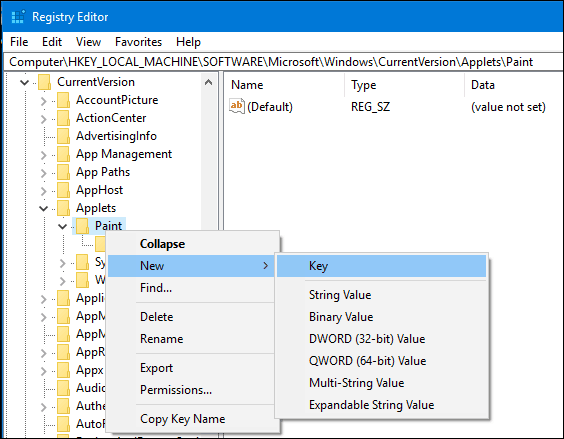
- Ieșiți din registru, apoi lansați Paint așa cum faceți în mod normal și veți reveni în afaceri cu MS Paint Classic.
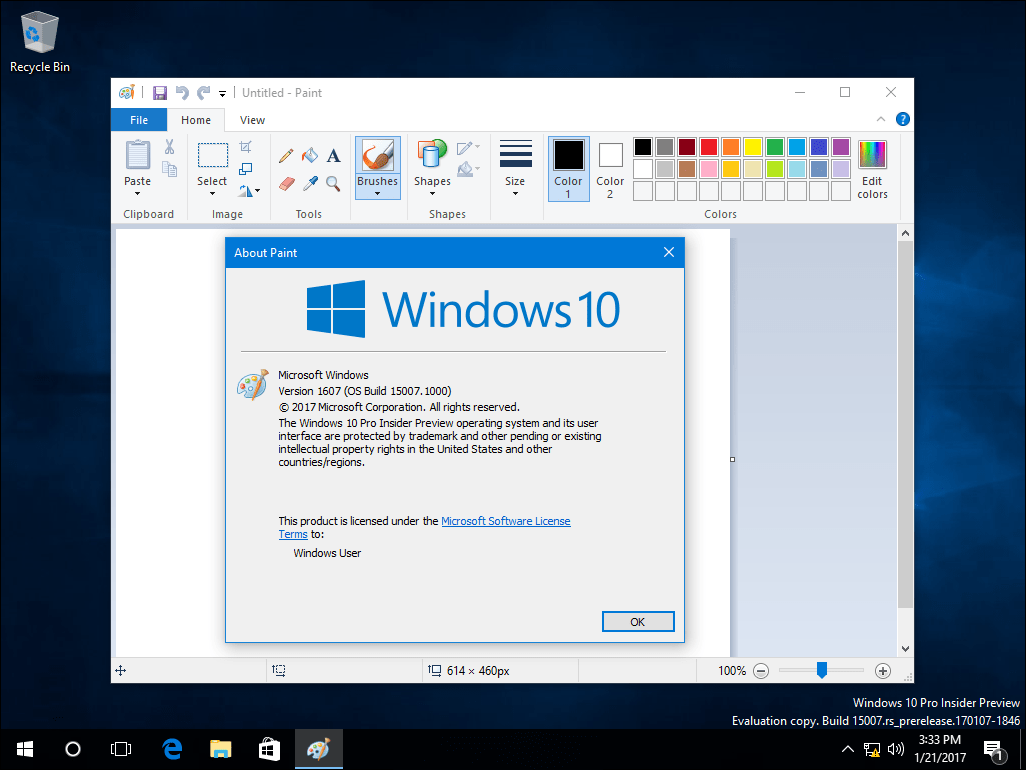
Noua aplicație Paint 3D are o mulțime de potențiale, dar acum, se confruntă cu fluxul meu de lucru; sarcinile de bază, cum ar fi redimensionarea fotografiilor, decuparea, salvarea și deschiderea sunt doar un pic prea incomode sau greu de găsit. Dacă există trei aplicații pe care aș dori să le văd rămân neatinse în Windows, acestea sunt WordPad, Paint și Notepad. Pentru nevoi mai solide și creative, va fi minunat să aveți Paint 3D ca alternativă.
